Distribution Point Kurulumu SCCM yazımızda, SCCM üzerinde dağıtım noktası nasıl kurulmaktadır bunu anlatacağız. Dağıtım Noktasının üzerinde roller nasıl kurulur ve ne gibi roller gerekmektedir bunları göstereceğiz. Ayrıca kontrol edilmesi gereken loglara bakacağız.
Öncelikle Distribution Point Nedir ve Neden kurmak gerekmektedir. Bunlardan bahsedelim.
Distribution Point(Dağıtım Noktası) Nedir
Merkezden ayrı başka lokasyonda bulunan clientlar için bir dağıtım noktası olarak düşünebiliriz. Çünkü eğer sisteminizde distribution point sadece merkez sccm sunucunuz varsa bütün clientlar istekleri merkeze söyleyecektir. Bu istekler software center üzerinden indirilen uygulamalar,güncellemeler veya F12 istekleri merkez tarafından karşılanmaya çalışacaktır. Bu da merkez için yoğun bir trafik akışı demektir.
Bu sebepten dolayı her lokasyona ait bir dağıtım noktası kurulumu sayesinde o lokasyonda bulunan makineler isteklerini kendi networkları içerisindeki DP Sunucusundan isteyecektir. Kendi ağ içerisinde trafik oluşturacaklardır. Ayrıca merkezden dağıtılan tüm paketleri, güncellemeleri ,uygulamaları bu sunucu üzerinde bulunduracaktır.
Distribution Point Kurulumu SCCM
Kuruluma başlamadan önce gerekli olan bir kaç role ve features kurmamız gerekebilir. Öncellikle Manuelde kurabilirsiniz , tüm bu kurulumları yapması için SCCM sunucusunda da ayarlayabilirsiniz.
Dağıtım Noktası IIS Gereksinimi;
- Remote Differential Compression
- IIS Configuration
- Application Development:ISAPI Extensions
- Security:Windows Authentication
- IIS 6 Management Compatibility:IIS 6 Metabase VE IIS 6 WMI Compatibility
Önceden de dediğim gibi bu gereksinimleri merkez sunucuyada bırakabilirsiniz.
Diğer Gereksinimler;
- SCCM agent kurulum hesabının DP üzerinde yetkili olması(Administrator)
- SCCM Site Makinesinin DP üzerinde yetkili olması
- Paketlerin çokluğuna ve büyüklüğüne göre disk alanı
Administration> Site Configuration > Servers and Site System Roles bölmesine gelerek Create Site System Server diyerek başlıyoruz.

DP Sunucumuzun adını giriyoruz ve Site Code altından size ait olanı seçiyorsunuz.

Proxy kullanılacak ise işaretlenir. Next diyoruz.

Burada hangi rollü ekleyeceksek seçiyoruz. Bizler DP kurulumu yapıyoruz. Seçiyoruz ve Next diyoruz.
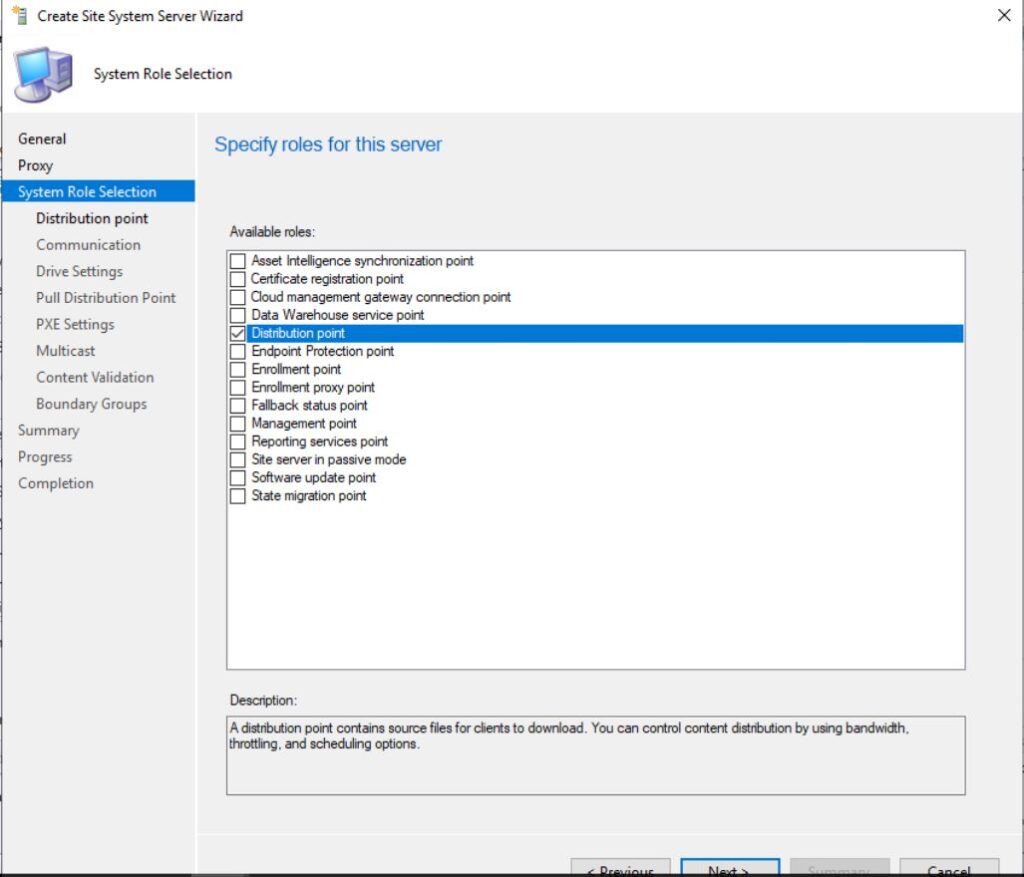
Yazının en başında anlattığım konulardan bir tanesiydi. IIS Configuration buradan yaptırmak istersek eğer kutucuğu işaretleyerek devam ediyoruz.

Clientların sizlerle kuracağı iletişimi burada belirtiyoruz. HTTP ve HTTPS olarak belirleyebilirsiniz. Biz HTTP ve connect anonymously olarak işaretliyoruz.
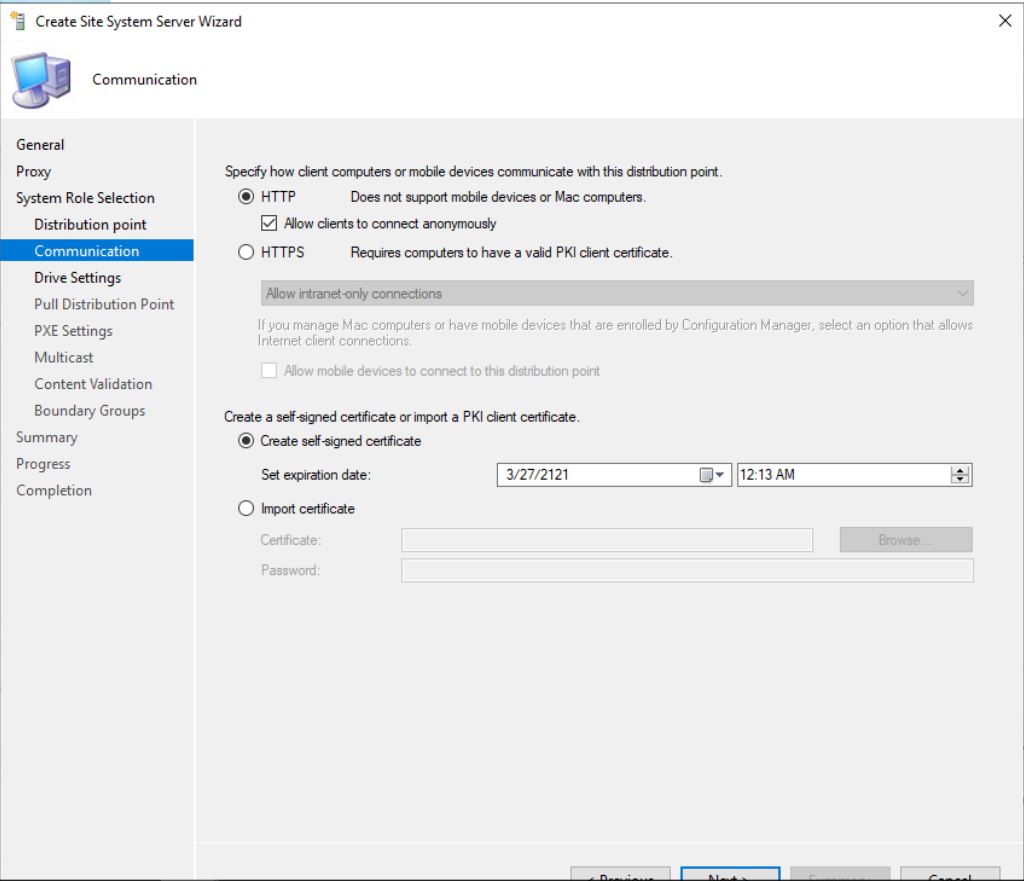
Burada paketlerin ve content library disklerini ayarlayabilirsiniz. Bizler automatic olarak bıraktık.

Pull DP ayarları ise Kurduğunuz dp sunucunun diğer dp sunuculardan paket çekmesine olanak sağlar. Bizler burada aktif etmiyoruz.

İkinci olarak PXE ayarları buradadır. Burasıda önemli bir noktadır.
- Enable PXE support for client: ile pxe rolünü sunumuzda aktif ediyoruz.
- Allow this distribution point to respond to incoming PXE request : ile PXE isteklerini alabiliyoruz.
- Enable unknown computer support: Bilinmeyen bilgisayarların pxe kullanmasına izin verebiliriz.
Buradaki özellikleri aktif ettiğinizde sunucu üzerinde WDS kurulumu yapmaktadır. Ayrıca istenirse PXE üzerine şifre koyabilmekteyiz.
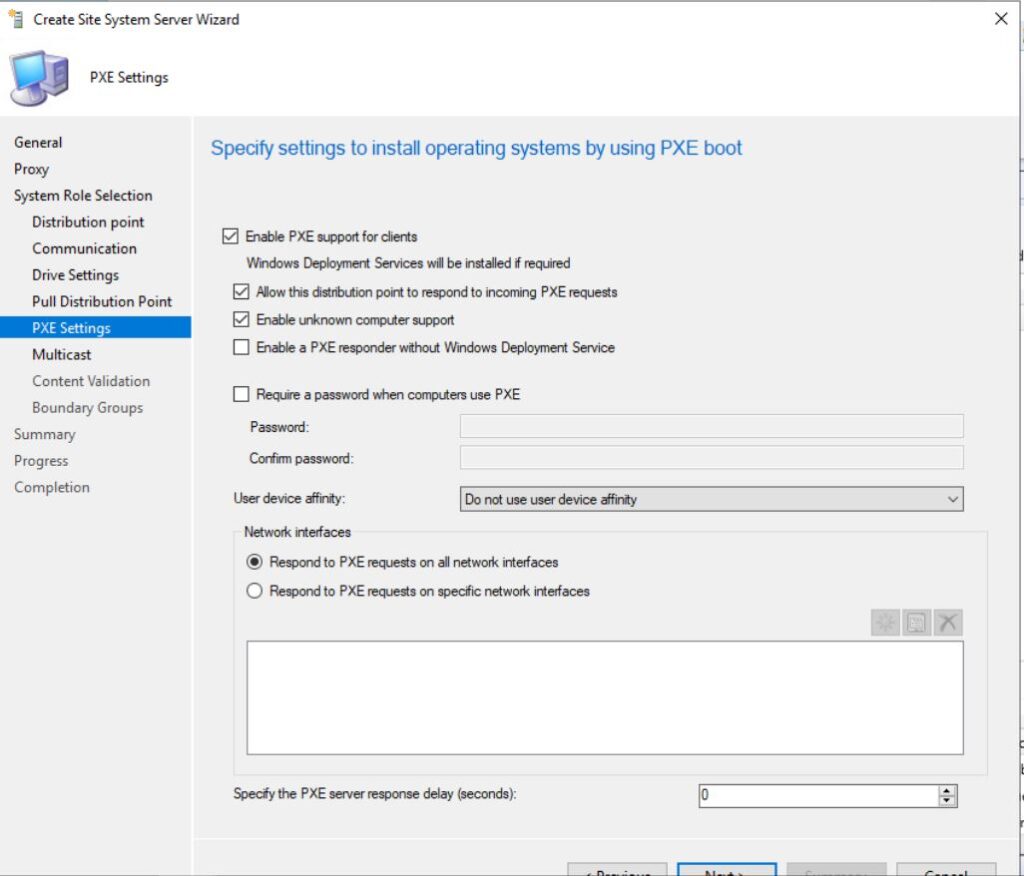
Multicast ayarları buradan yapılmaktadır.

Content Validation özelliği ise DP ‘ye dağıtacağınız paketlerin validate etmek için yani hash kontrolü, olup olmadığı kontrolü gibi kontrolleri sağlayarak gerekirse paketin yeniden gönderimini sağlar.
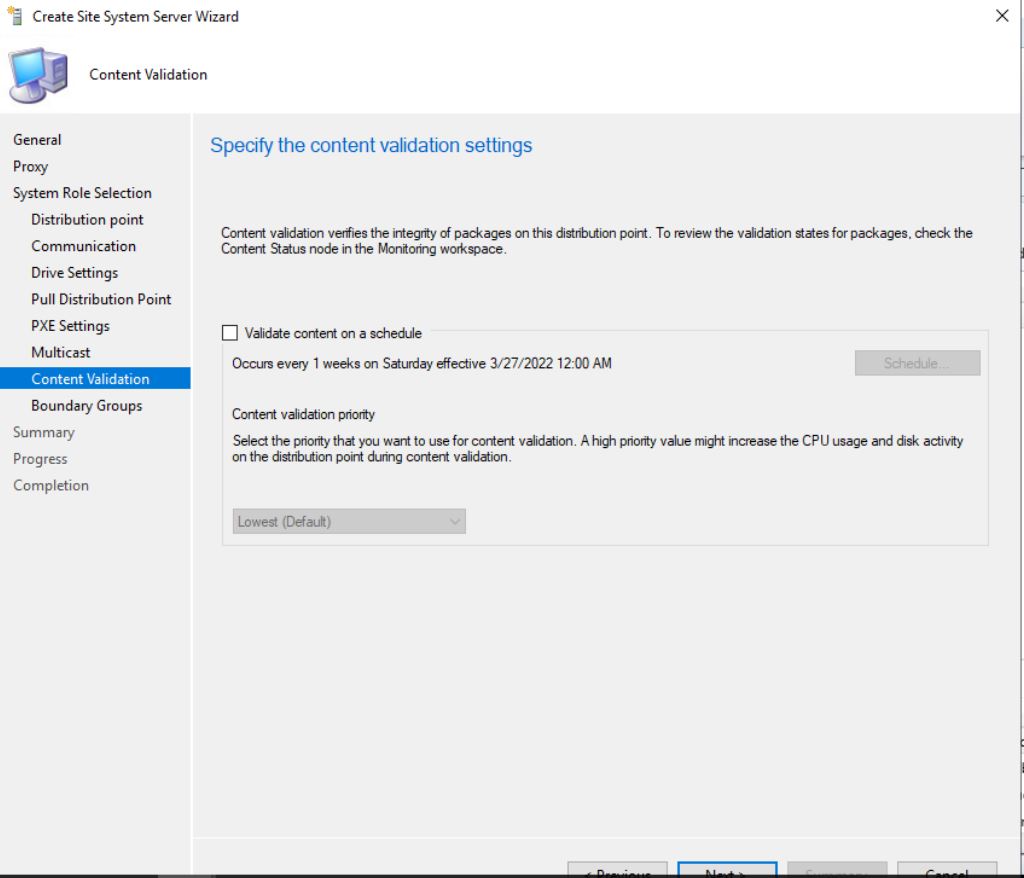
Boundary group ayarı buradadır. DP sunucunuz hangi lokasyondaysa ona göre boundary group giriniz.
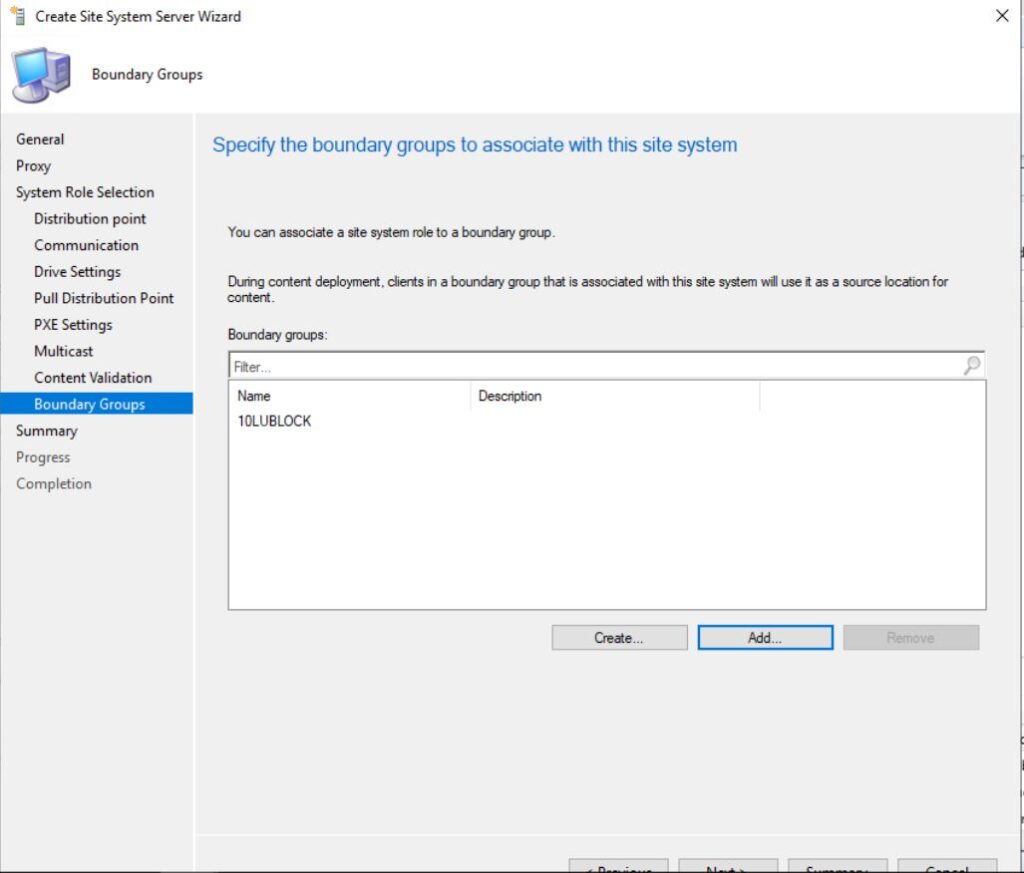
Kontrol
Kontrol aşamasında DP sunucuna gidin ve aşağıdaki klasörlerin oluştuğundan emin olunuz. Ayrıca WDS rolünün yüklendiğini görünüz.

Ayrıca SCCM üzerindede kontrol edebilirsiniz.
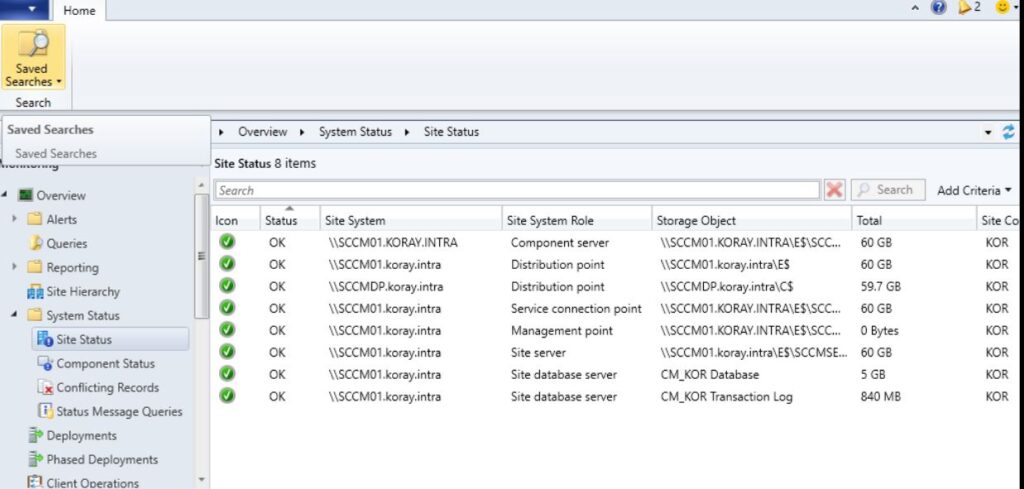
Distribution Point Kurulumu SCCM TroubleShooting
DP sunucuna SCCM agent yüklenmiş kontrolünü yapmak için ;
C:\Windows\ccmsetup\logs\ccmsetupaltındaki log’a bakınız.
SMS_DP$\sms\logsaltında bulunan loglarda kurulum ile ilgili olan tüm hataları görebilirsiniz. PXE logu WDS kurulumu ve paketleri ile ilgilidir. Boot paketlerinin kontrolünü burdan sağlayabilirsiniz.
smsdpprov logu ise kurulum ve dp üzerindeki tüm hareketleri size gösteririr.
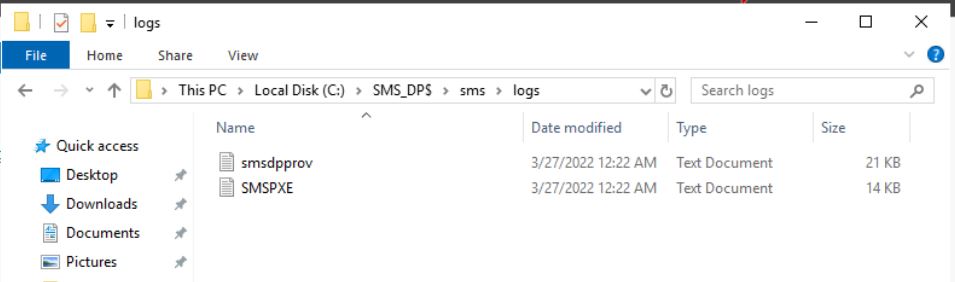
Bu aşamalardan sonra artık paketleri göndererek hem client üzerinden F12 hemde software center üzerinden uygulama indirilerek deneme yapabilirsiniz.
Distribution Point Kurulumu SCCM yazımızda detaylı olarak dp kurulumunu anlattık. Diğer yazılarımızı aşağıdaki kategorilerden takip edebilirsiniz.